Cách xóa Watermark bản quyền ở góc phải màn hình Windows 10 đơn giản làm phát được ngay
8chiase.com – xin gửi đến bạn đọc 3 cách xóa Watermark bản quyền Windows 10 ở góc phải màn hình đơn giản hiệu quả làm phát là được ngay
Khi cài win nói chúng và Windows 10 nói riêng máy tính bạn sẽ hiện dòng Watermark ở góc phải màn hình khi sử dụng hiện có nhiều cách để bạn có thể xóa bỏ dòng này chẳng hạn như mua key từ nhà cung cấp Microsoft (ít người làm vì tốn tiền) hay là một số công cụ kích hoạt bản quyền Windows 10 miễn phí trên mạng (nhiều người sử dụng) đây cũng là cách tiềm ẩn nhiều rủi ro nhất bởi những tool kích hoạt bản quyền Windows 10 trên mạng có thể sẽ làm cho máy tính của bạn dính các chương trình mã độc .

Thật là may mắn bởi trong bài viết này 8chiase hướng dẫn bạn 3 cách xóa Watermark bản quyền Windows 10 cự kỳ đơn giản giúp màn hình desktop trông đẹp hơn mà không làm ảnh hưởng đến hệ thống.
Cách 1: Xóa Watermark thủ công
B1: Nhấn tổ hợp phím Windows + R để hiển thị hộp thoại Run
B2: Trong hộp thoại Run, bạn nhập từ khóa regedit và nhấn Enter để khởi chạy Registry Editor
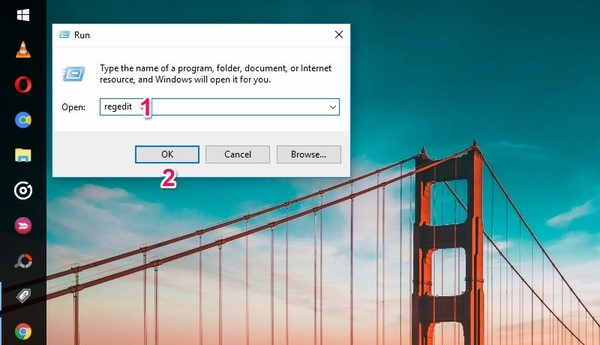
B3: Tại giao diện Registry Editor, bạn truy cập tới mục Activation theo đường dẫn
Mã: HKEY_LOCAL_MACHINE > SOFTWARE > Microsoft > WindowsNT > CurrentVersion > SoftwareProtectionPlatform > Activation
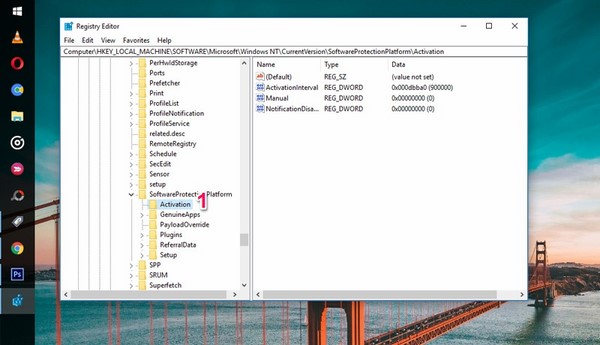
B4: Với mục Activation bạn sẽ thấy một biến có tên là Manual, nhấn đúp vào nó và thay đổi giá trị mặc định trong Value data từ 0 thành 1, sau đó nhấn OK
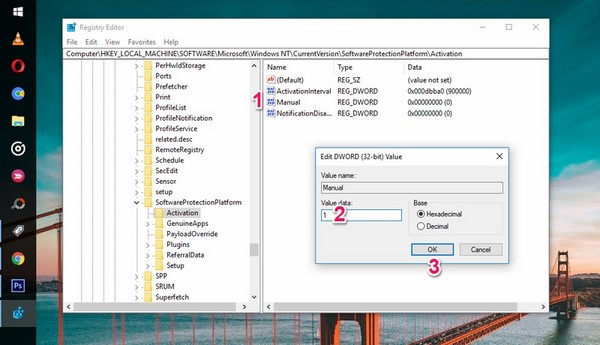
B5: Tiến hành khởi động lại thiết bị là xong, Watermark sẽ biến mất vĩnh viễn mà không cần bỏ tiền mua key bản quyền hay sử dụng công cụ hỗ trợ bẻ khóa.
Cách 2: Sử dụng tool hỗ trợ xóa Watermark bản quyền Windows 10
Tool 1 : Universal Watermark Disabler
B1: Tải về Universal Watermark Disabler, công cụ hỗ trợ xóa Watermark trên Windows 10
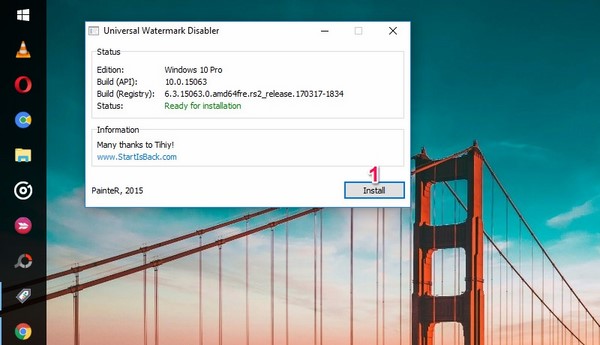
B2: Chạy công cụ và nhấn vào nút Install > Yes khi có yêu cầu
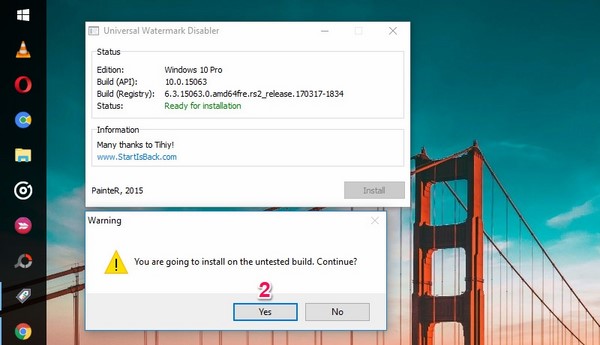
B3: Máy tính sẽ tự động Log off và khi vào Desktop bạn sẽ thấy Watermark ở góc phải đã biến mất
Tool 2: Windows 10 Watermark Remover
B1: Tải về Windows 10 Watermark Remover
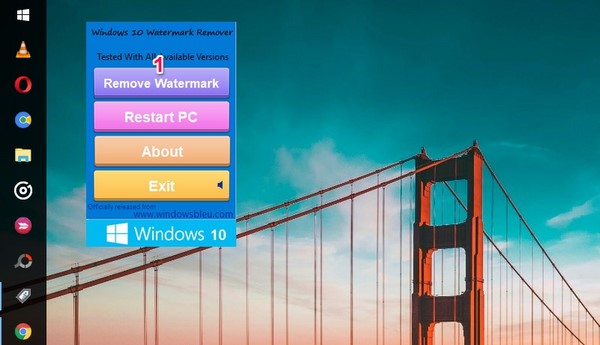
B2: Tiến hành giải nén và chạy file Windows 10 Watermark Remover.exe, sau đó nhấn nút Remove Watermark tại giao diện chính của công cụ.
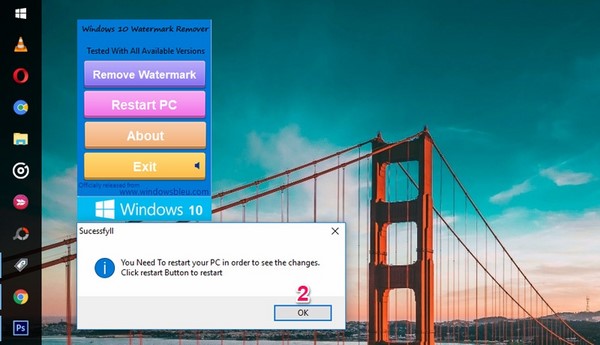
B3: Máy tính sẽ tự động Log off và khi vào Desktop bạn sẽ thấy Watermark ở góc phải đã được xóa bỏ
Như cậy 8chiase.com vừa hướng dẫn chi tiết cách xóa Watermark bản quyền Windows 10 rất đơn giản ai cũng có thể làm được. Chúc các bạn thành công nhé

